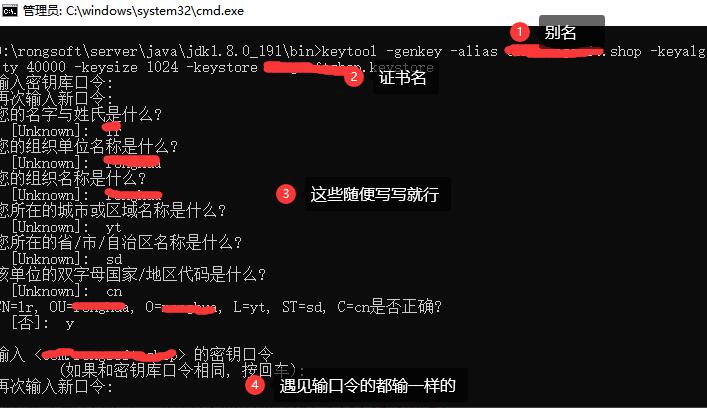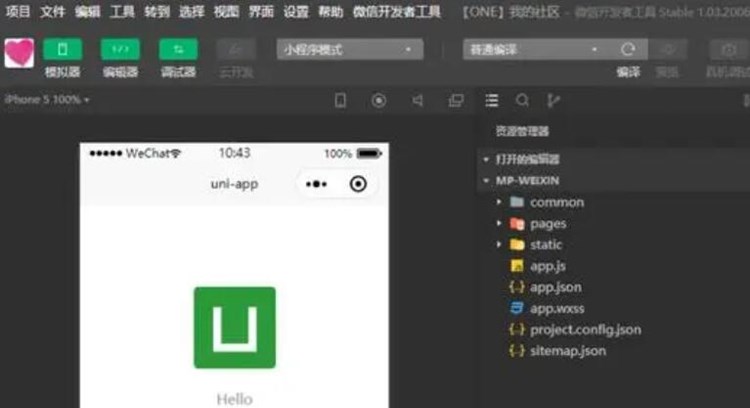標題:免費申請iOS簽名:原理與詳細介紹
引言:
對于iOS應用開發者來說,應用簽名是一個非常重要的過程。在將應用提交到App Store之前,開發者需要為該應用進行簽名。在本文中,我們將向您介紹免費申請iOS簽名的方法、原理以及詳細過程。
1. iOS簽名的原理
蘋果為了保證iOS設備的安全性,要求應用程序必須經過webclip不可移除數字簽名才能被安裝和運行。簽名過程主要使用開發者賬戶的證書、設備UDID和應用ID辨識并向蘋果請求簽名。簽名完成后,應用程序會包含數字簽名以表明開發者身份、確保應用程序的完整性并獲得蘋果的信任。
2. 免費申請iOS簽名的準備工作
要免費申請iOS簽名,您需要準備以下內容:
– 一個有效的Apple ID
– 安裝最新版的Xcode
– 一個.iOS應用的源代碼或Xcode項目文件
– 一臺連接到Mac電腦的iOS設備
3. 免費申請iOS簽名的詳細操作步驟
步驟1:使用Apple ID登陸Xcode
打開Xcode,點擊Xcode菜單,選擇”Preferences”,然后點擊”Accounts”標簽。接蘋果免費補簽的軟件著點擊左下角的”+”按鈕,選擇”Add Apple ID”,輸入您的Apple ID和密碼,點擊”Sign in”。
步驟2:創建iOS應用的App ID
打開蘋果開發者網站(https://developer.apple.com),登陸您的Apple ID,點擊”Certificates, Identifiers & Profiles”。選擇左側的”Identifiers”,點擊右上角的”+”按鈕,輸入應用的描述和Bundle ID(通常為應用名),然后點擊”Continue”。
步驟3:在Xcode中配置應用程序簽名
在Xcode中,打開您的.iOS應用項目文件。點擊左側導航欄中的項目名稱,然后在右側選擇”General”標簽。在”Identity”部分,確保Bundle Identifier與您剛剛創建的App ID相匹配。接下來,在”Signing”部分,勾選”Automatically manage signing”,并在”Team”下拉菜單中選擇您的Apple ID。
步驟4:連接iOS設備并運行應用
連接您的iOS設備到Mac電腦,然后在Xcode的工具欄中選擇該設備作為運行目標。點擊左上角的”Run”按鈕,Xcode會自動為您的應用程序申請簽名,并將其安裝到您的iOS設備上。
注意:免費開發者賬號的應用

簽名有效期為7天,每7天需要重新簽名并重新安裝應用。
總結:
免費申請iOS簽名的方法雖然不適用于在App Store上分發的應用,但它對于個人開發者或開發團隊在開發階段進行應用測試非常有幫助。遵循本文的步驟,您可以順利地為您的iOS應用程序免費申請簽名。